Mise en place du matériel - à plat
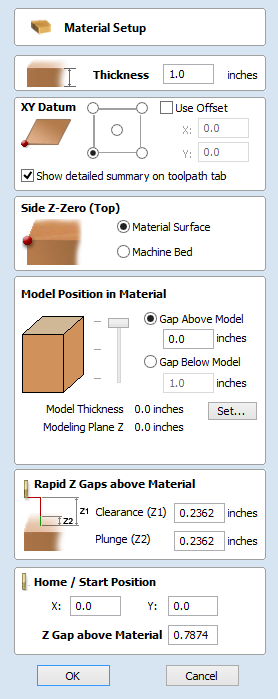
Épaisseur
Entrez l'épaisseur du matériau à usiner.
Afficher le résumé détaillé sur l'onglet parcours d'outils
Cette case à cocher permet de basculer la présentation sommaire de la configuration du matériel dans l'onglet Parcours d'outils entre les vues simple et détaillée.
Côté Z-Zéro
Sélectionnez par rapport à la surface du matériau ou par rapport au lit de la machine. Ce réglage est très important car l'outillage utilisé sur la machine à commande numérique doit être réglé de la même manière, afin que les parcours d'outils soient coupés à la bonne profondeur.
Si vous travaillez dans un travail à deux faces, ce réglage ne concerne que votre face actuelle,
- Le côté que vous mettez en place sera affiché entre parenthèses, par exemple (Haut).
-Vous pouvez définir le Zéro pour les deux côtés par le biais du formulaire de configuration du travail.
Position modèle dans le matériel
L'épaisseur de votre modèle doit être inférieure à l'épaisseur du matériau dans lequel vous souhaitez le découper. Vous pouvez positionner votre modèle dans le bloc de matériau où vous le souhaitez en définissant la distance d'écartement au-dessus ou au-dessous de votre modèle. Vous pouvez également double-cliquer sur l'une des trois lignes à côté du curseur pour positionner le modèle en haut, au centre ou en bas du matériau.
Note for Two-Sided Jobs
The gaps defined here are for the entire combined models from both sides (i.e. the final result you see when two-sided view is enabled). The above / below gaps do not depend on which side you are currently on. They represent the whole 2 sided model as if viewed in the correct orientation.
écart au-dessus du modèle
Cette distance positionne votre modèle en fonction de l'écart entre le haut de votre modèle et la surface supérieure du matériau.
écart au-dessous du modèle
Vous pouvez également positionner votre modèle en définissant l'espace entre le fond du modèle et la surface inférieure du matériau.
Epaisseur du modèle
Ce champ indique simplement l'épaisseur de votre modèle composite (tel que construit à partir de tous vos composants actuellement visibles).
Échelle de hauteur du modèle
Le bouton Définir ... peut être utilisé pour modifier la hauteur Z du modèle 3D composite (les composants visibles) si ce n'est pas une hauteur appropriée pour l'épaisseur de votre matériau. Cliquez sur ce bouton pour ouvrir le formulaire Définir la hauteur du modèle qui vous permet de saisir une nouvelle valeur pour la hauteur totale des composants combinés. Après avoir entré une nouvelle valeur, appuyez sur Appliquer et vérifiez visuellement le modèle 3D pour vous assurer qu'il semble toujours correct. Une fois que vous avez trouvé une valeur appropriée qui semble bonne, vous pouvez cliquer sur le bouton Fermer pour continuer dans le formulaire de configuration du matériau. Cette fonction de mise à l'échelle de la hauteur est également disponible à partir de l'icône Mettre à l'échelle la hauteur z du modèle dans la barre d'outils de modélisation.
Modélisation du plan Z
Une fois que vous avez positionné votre modèle, ce champ vous indiquera la nouvelle hauteur de votre plan de base de modélisation. Il s'agit d'une information uniquement, qui résulte des paramètres d'écart ci-dessus et ne peut pas être modifiée directement.
Rapid Z Gaps above Material
Clearance (Z1)
This is the height above the job at which it is safe for the cutter to move at rapid or maximum feed rate. The software will raise the bottom of the cutter to this height when it traverses the material.
Plunge (Z2)
For all toolpaths, as well as specifying a rapid clearance gap for rapid positioning moves above the workpiece, the user can also specify a much smaller gap that the tool will rapid down to during plunge moves. By default the plunge gap is set to the same value as the Clearance gap which means that there will be no rapid plunges. If you set the plunge gap to a smaller value than the Clearance gap, the tool will plunge at rapid feed rate to the specified distance above the material surface before changing to the specified plunge rate. For jobs where a large value for Clearance gap has to be specified to avoid clamps etc, this feature can save a considerable amount of machining time if there are a lot of plunge moves in the job.
Note
Some engraving machines are not able to take advantage of this feature.
Position initiale
Il s'agit de la position absolue à partir de laquelle l'outil commencera à se déplacer et à laquelle on peut programmer le retour de l'outil à la fin de l'usinage.